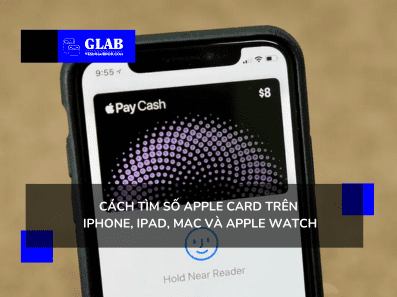Cách Tìm Số Apple Card Trên iPhone, iPad, Mac Và Apple Watch
Chúng tôi sẽ hướng dẫn bạn cách tìm số Apple Card của bạn trên iPhone, iPad, Mac và Apple Watch, cùng với các thông tin thẻ. Apple Card không chỉ đẹp mà còn khá đơn giản. Bạn không thể nhìn thấy số thẻ, ngày hết hạn hoặc mã bảo mật. Mặc dù đây là một tính năng bảo mật tuyệt vời nhưng bạn sẽ làm gì nếu cần xem những chi tiết đó khi mua hàng ?
Chi Tiết Thẻ Apple Card Có Sẵn
Giống như các thẻ tín dụng khác, Apple Card có số, ngày hết hạn và mã bảo mật. Tuy nhiên, điểm khác biệt là thẻ titan vật lý không hiển thị những chi tiết này, mang lại cho bạn mức độ bảo mật. Vì vậy, nếu bạn muốn mua hàng trực tuyến hoặc từ một nhà bán lẻ không chấp nhận Apple Pay. Bạn không thể đơn giản lấy thẻ từ trong túi ra và nhập thông tin.
Ngoài ra, Apple Card có cả số vật lý và số ảo. Số thẻ vật lý được sử dụng khi bạn mua hàng trực tiếp và “quét” thẻ, trong khi số thẻ ảo được sử dụng khi bạn mua hàng trực tuyến. Hãy làm theo phần bên dưới để tìm hiểu cách xem số Apple Card, ngày hết hạn và CVV trên thiết bị Apple của bạn.
Cách Tìm Số Apple Card Trên iPhone

Để xem cả số thẻ ảo và bốn chữ số cuối của số Apple Card thực trên iPhone của bạn, hãy làm theo các bước sau.
- Mở ứng dụng Wallet trên iPhone của bạn
- Chọn Thẻ Apple của bạn .
- Nhấn vào biểu tượng số thẻ ở trên cùng bên phải.
- Sử dụng mật mã, Face ID hoặc Touch ID của bạn khi được nhắc.
- Bên cạnh Số thẻ, bạn sẽ thấy số thẻ ảo .
- Chọn Số thẻ bổ sung để xem bốn chữ số cuối của số thẻ vật lý.
- Nhấn vào mũi tên ở trên cùng bên trái.
- Nhấn Xong để thoát khi bạn hoàn thành.
Xem Thêm: Apple Maps Là Gì? Cách Sử Dụng Apple Maps ?
Cách Tìm Số Apple Card Trên iPad
- Mở Cài đặt > Chọn Ví & Apple Pay ở bên trái.
- Chọn Thẻ Apple của bạn ở bên phải.
- Nhấn vào Thông tin thẻ .
- Sử dụng mật mã, Face ID hoặc Touch ID của bạn khi được nhắc.
- Bên dưới Số thẻ ảo , bạn sẽ thấy toàn bộ thông tin chi tiết về thẻ.
- Chọn Số thẻ bổ sung để xem bốn chữ số cuối của số thẻ vật lý.
- Nhấn vào mũi tên ở trên cùng bên trái khi bạn hoàn thành.
Xem thêm: Apple Pay Là Gì? Sử Dụng Để Thanh Toán Trên iPhone, Macbook
Cách Tìm Số Apple Card Trên Mac
- Mở Cài đặt hệ thống của bạn bằng biểu tượng trên Dock
- Chọn Ví & Apple Pay ở bên trái.
- Chọn Thẻ Apple của bạn ở bên phải.
- Nhấp vào Hiển thị bên cạnh Số thẻ để xem bốn chữ số cuối.
- Khi hoàn tất, hãy chọn Ẩn để ẩn số và Xong ở dưới cùng
Cách Xem Số Apple Card Trên Apple Watch
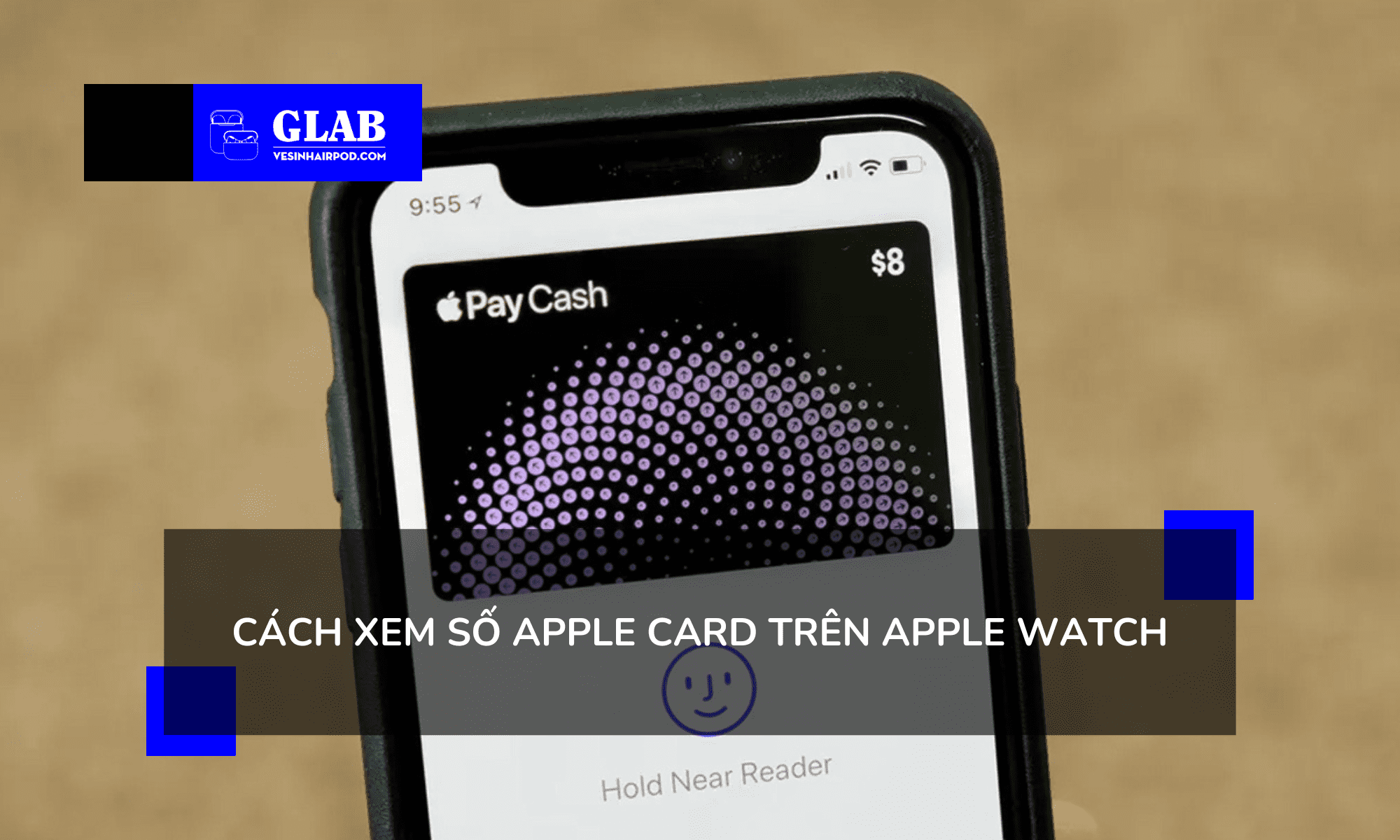
- Mở ứng dụng Wallet > Chọn Thẻ Apple của bạn .
- Cuộn xuống một chút và nhấn vào Chi tiết thẻ .
- Nhập mật mã của bạn khi được nhắc.
- Sau đó, bạn sẽ thấy số thẻ, ngày hết hạn và mã bảo mật.
- Di chuyển xuống cuối để xem bốn chữ số cuối của số tài khoản thiết bị.
- Nhấn vào mũi tên ở trên cùng bên trái để thoát.
Xem Thêm: Cách Dùng Apple Pay Trên Apple Watch: Hướng Dẫn Chi Tiết
Apple Card bắt mắt không chỉ hấp dẫn mà còn mang lại sự bảo mật cao hơn bằng cách loại bỏ số thẻ và các chi tiết khác khỏi vẻ ngoài của nó. Bạn còn thắc mắc gì về Apple Card không ? Đón xem những bài viết tương tự tại đây.
Nguồn: Tổng Hợp